

Chcete-li vytisknout obrázek pomocí jednotky RMO, musí být založeno médium a inicializována jednotka RMO. K přípravě a spuštění tiskové úlohy použijte modul „Tisková úloha“ a nástroj Roll Media Manager.
Způsob tisku na podsvícená média
Když je vaše médium na roli průhledné nebo neprůhledné a chcete obrázek podsvítit a zvýšit hustotu, nastavte režim „Kvalita“ v softwaru ONYX Thrive. Poté v nabídce „Tisková úloha“ klikněte na parametr „Kvalita“ a před zahájením úlohy zvolte možnost „Kvalitní–hustota“. Tento režim zvyšuje hustotu inkoustu během tisku daného obrázku a tím zlepšuje vzhled podsvícených obrázků.
Při tisku na role s médiem červená tlačítka nouzového zastavení NEZASTAVÍ posun média (zastaví pouze pohyb portálu a vozíku). Pokud nastane situace, kdy je médium z role nepřetržitě odvíjeno bez zásahu obsluhy, jediným řešením je vypnutí zdroje napájení tiskárny.
Můžete tak zkontrolovat parametry média předtím, než se úloha skutečně vytiskne. To je třeba provést v případě, že úloha nezískala stav „Blokování“ při generování v softwaru ONYX Thrive.
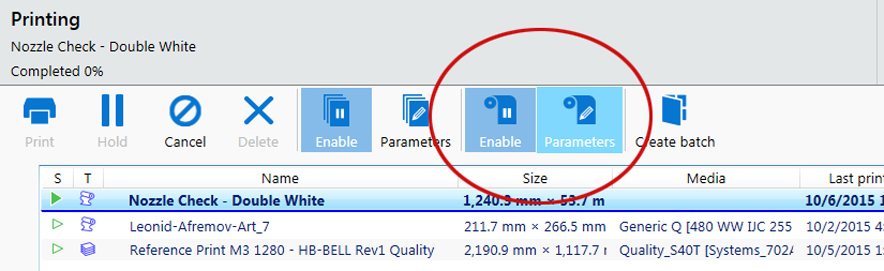
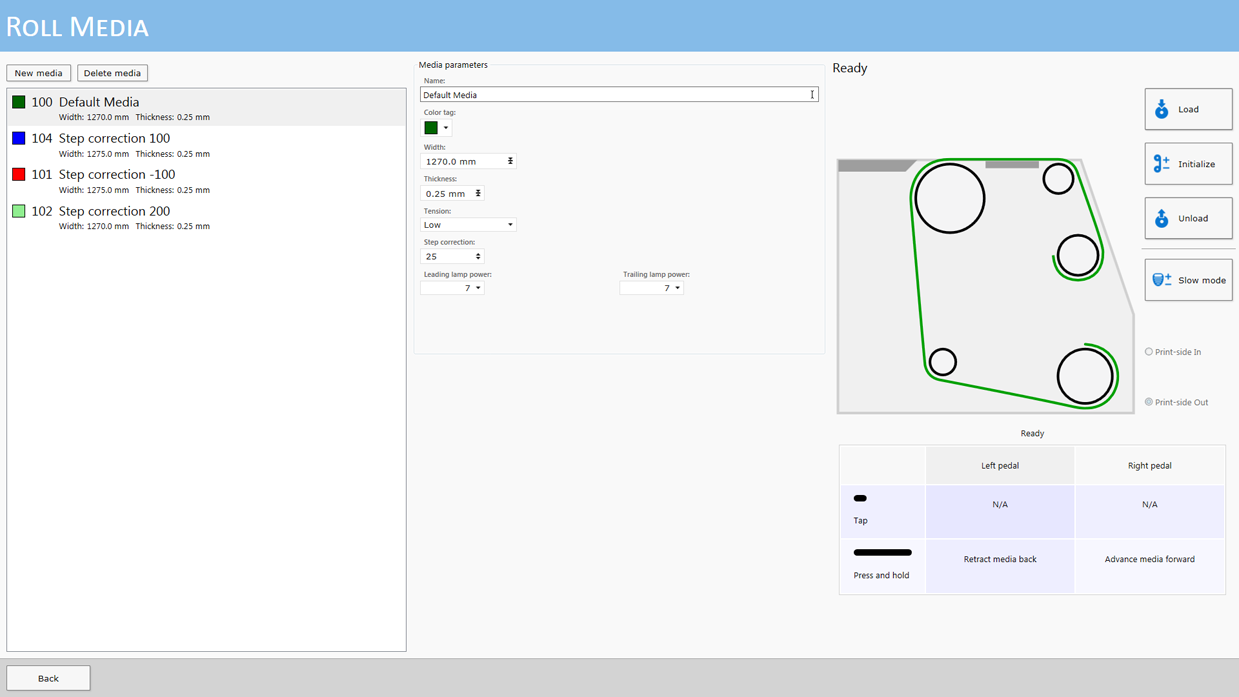
Je-li zadaná šířka média menší než 1 067 mm (3,5 stopy), standardní kontrola trysek bude přesahovat přes médium.
Kontrolní tisk trysek: 617,3 x 73,7 (32,03 x 0,24 stopy)
Každý změněný parametr v dialogovém okně bude použit na další tiskové úlohy role s médiem, a to i v případě, že změna nebyla uložena. To umožňuje dočasné změny parametrů bez nutnosti ukládání média.
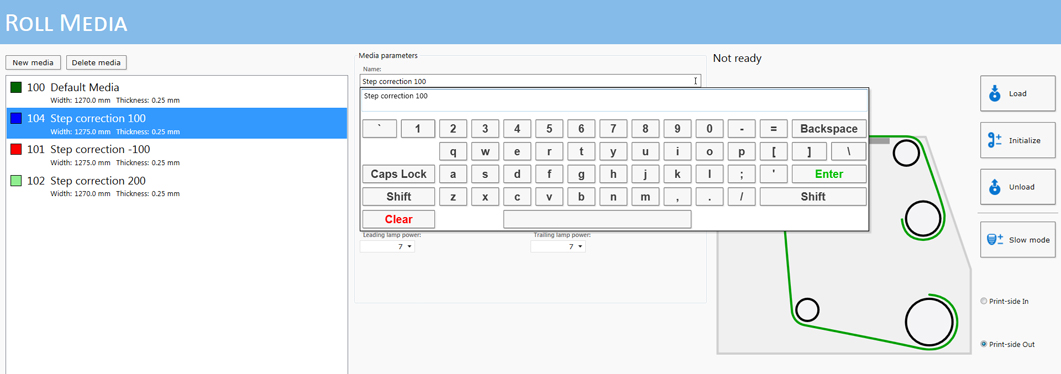
V seznamu je vždy alespoň jedno médium, které se nazývá „Výchozí médium“. Nelze jej smazat, ale je možné měnit jeho parametry, pokud jej chcete použít. Pokud se jej rozhodnete smazat, parametry se vrátí na své původní hodnoty, avšak položka bude v seznamu nadále zobrazena.
Ponechejte jej na hodnotě 50, pokud na tištěném obrázku nevidíte světlé nebo tmavé čáry pruhování (více podrobností viz Určení faktoru korekce kroku média).
Vytisknou se všechny tiskové úlohy, které jsou ve frontě (nejsou ve stavu „blokování“) a jsou označeny jako úlohy role. Ke spuštění tiskové úlohy role s médiem není vyžadováno žádné výslovné potvrzení. Všechny úlohy role s médiem v tiskové frontě se začínají tisknout okamžitě.